Win10怎么删除蓝牙配对记录?我们的电子设备在连接了蓝牙之后,一般都会进行自动的记录,方便下一次的连接,电脑也是这样。但是我们如果不需要连接一个设备的时候需要解除记录
Win10怎么删除蓝牙配对记录?我们的电子设备在连接了蓝牙之后,一般都会进行自动的记录,方便下一次的连接,电脑也是这样。但是我们如果不需要连接一个设备的时候需要解除记录,怎么操作我们来看看具体的操作方法。
Win10蓝牙配对记录删除教程
1、点击左下角开始菜单,再点齿轮状的设置按钮,接着点击进入【设备】。
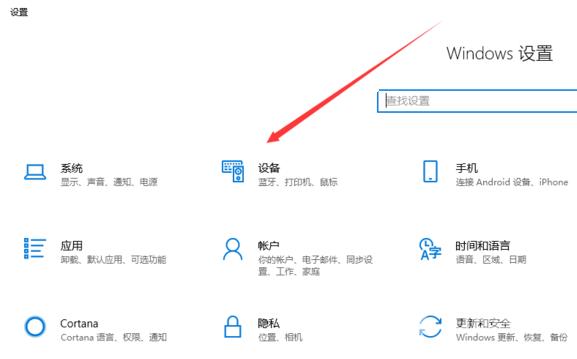
2、找到蓝牙选项,然后点击相应的设备就可以删除设备。
不过有时会遇到已连接的蓝牙设备无法删除的情况,提示删除失败。这该怎么办呢?
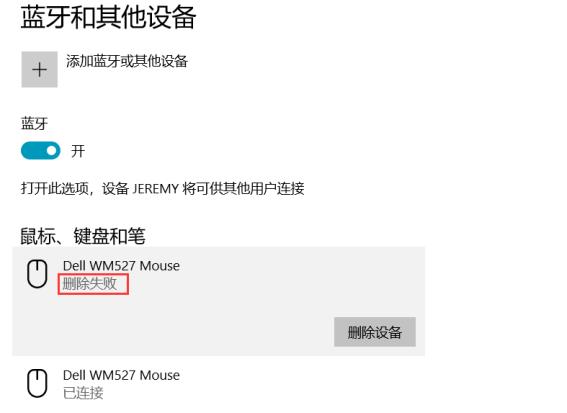
解决方法:
1、按 Win + X 组合键,或右键点击左下角的开始图标,在打开的隐藏菜单项中,选择设备管理器(M)。
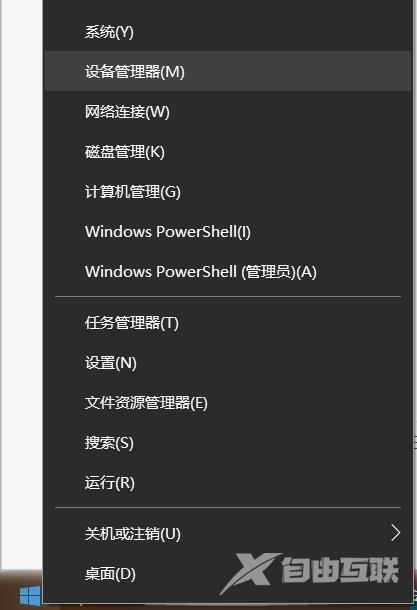
2、设备管理器窗口,点击顶部查看选项,在打开的下拉项中,选择显示隐藏的设备。然后点击展开蓝牙,找到并选择需要删除的设备,点击右键,在打开的菜单项中,选择卸载。
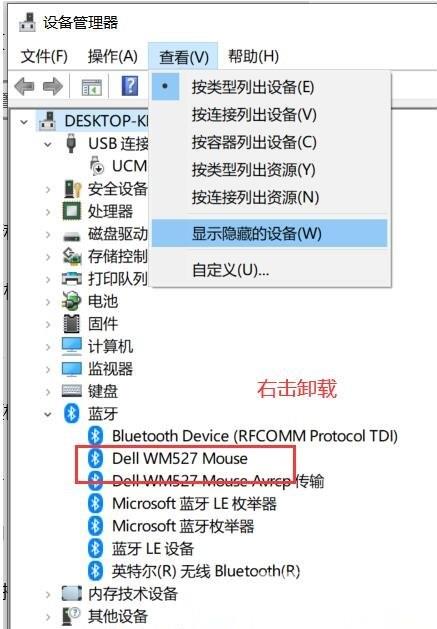
以上就是Win10蓝牙配对记录删除教程,很高兴和大家分享。
【感谢龙石为本站提供数据共享交换平台 http://www.longshidata.com/pages/exchange.html】